RDF從測試渲染到正式渲染,一直都可以保持VR渲染面板的參數為最終出圖參數。正式渲染時,RDF會自動配置所有輸入輸出路徑(資源路徑除外),以及選項開關,真正實現了一鍵渲染。正式渲染每次都是點擊提交渲染,目前支持的渲染方式有本機立即渲染、提交為RDF批量渲染任務、提交為Backburner網絡渲染任務。
按住Ctrl鍵點擊提交渲染,是對場景中的所有相機執行上述操作。此法可用于簡易的批渲,或一次性添加所有相機角度到批量渲染或Backburner網絡渲染。
關于輸出格式,如果自己在渲染面板設置了輸出格式,則會使用您的輸出格式;否則會使用外掛中設置的默認輸出格式。
效果圖渲染正式渲染可以使用光子成圖分開渲染、讀取已有光子渲染成圖、光子成圖一次性渲染這三種模式,操作方式只需要移動光子大小這個滑桿就可以了,如下圖。選擇好光子模式,勾上您要渲染的通道,點擊提交渲染,就這么簡單!
當然,正式渲染前,最好進行一次場景的全面體檢,以保證渲染能夠順利安全的進行。請參考 全面體檢使用說明。
關于渲染的路徑,默認的是在max文件同級目錄的的Render文件夾里面,這個在面板上已經顯示了,當然也可以勾上手動路徑,選擇輸出到其它目錄或網絡路徑。使用網絡渲染的時候就應該輸出到網絡路徑了,而且場景所用到的所有資源都必須收集到網絡路徑。請參考 資源收集并指定。
使用批量渲染的話,勾上使用RDF批量渲染,再點擊提交渲染,于是就會在批量渲染中生成一個任務。由于場景中各個相機都有自己的渲染尺寸、渲染區域、Z深度、以及相應的隱藏物體等,所以批量渲染每次只能添加一個相機的任務,添加完一個max文件的任務后,可以繼續添加其它max文件的任務。最后再一起渲染,于是實現了多文件多角度批量渲染。
提交Backburner網渲的話,前期工作直到任務命名,都已經全自動完成,用戶要做的只是設置發送到Backburner的選項并點擊發送即可。
如果勾上了使用測試比例和品質,那么渲出的圖即為低參數草圖,此功能主要用于批量草圖渲染。
動畫渲染動畫渲染和效果圖渲染操作基本相同,下面只講一下不同的方面。
首先,動畫渲染在RDF中是強調命名規范的,而效果圖可以不在乎。由于動畫項目鏡頭比較多,得更注重項目的統一性,所以我們必須強制使用命名規范。使用命名規范的好處一是渲染的成圖序列結構層次與名稱都是整齊劃一(方便后期人員制作),再有就是便于項目的統一管理。您如果熟悉RDF的命名規范,當然可以手動命名max文件,否則就可以使用動畫文件命名工具實現自動命名,請參考 動畫文件命名。
RDF動畫命名規范是:大寫項目名(作者名)-鏡頭名_次級名-修改次數。如一個叫做“幸福里“的項目,可以如下命名:
- XFL-c01.max (幸福里項目C01)
- XFL ad-c01.max (幸福里項目C01,作者阿呆。注:如果是非默認路徑輸出,那么含有作者名的命名,會產生一個以作者名為名稱的文件夾,把該作者的所有鏡頭渲染的序列文件夾都自動歸入該目錄下)
- XFL ad-c01-2.max (幸福里項目C01的第2次修改,作者阿呆。修改次數的意義在于分別渲染到不同的Render文件夾中,這樣便于后期人員去取這些渲染序列。默認的是Render-0,有修改次數的后綴則是修改次數,如Render-1、Render-2……)
- XFL ad-c01_ren-2.max (幸福里項目C01的第2次修改的補渲人,作者阿呆。RDF會在C01目錄下再創建一個目錄ren,這個補渲就輸出到這里了)
- ……依次類推,大家就能明白這些命名是什么含義了,如果熟悉了命名規范,那么手動命名max文件其實比使用命名工具更快更方便:XFL-c05_che.max,XFL xq-c20_shu.max,WK-c10-1.max,WD xq-c25_ren-3.max。
注:RDF2.1開始,不再需要命名規范了
提交渲染時,動畫版操作的區別最主要體現在多了光子模式的選擇。展開"動畫"后,即可見到下面的效果。四個灰色框中顯示的分別是項目名、作者名、渲染名、修改次數。
動畫的光子模式大家常用的可能就是隔幀光子、逐幀光子,不過渲夢工廠為了能讓用戶在某些情況有更合理的選擇,特地推出了自由光子的功能。
- 隔幀光子:適用于靜態動畫,即場景中除了相機之外,其它物體都基本是靜止狀態的動畫。
- 逐幀光子:適用于動態動畫,即場景中有大量或明顯的動態物體的動畫。
- 自由光子:適用于復雜相機路徑的靜態動畫。
隔幀光子和逐幀光子,凡是會動畫渲染的用戶,一看就能明白;而不會動畫渲染的用戶,應該也能通曉其意了。不過還是建議,最好還是都要有基礎經驗,那樣能夠更好地理解插件的工作原理。
自由光子的工作原理,即使用不固定的間隔幀來渲染光子,其它和隔幀光子沒有任何區別。如果一個場景,相機路徑比較復雜,轉彎的地方時緩時快,或速度時緩時快,那如果使用普通的隔幀光子的話,肯定是要照顧動的快的地方,如此可能造成整個場景的光子隔幀很比較小,那么要渲的光子數量就非常多了。現在我們換成自由光子,就成功地避免了這個問題。
使用自由光子,我們得把要渲的幀以關鍵幀的形式標記在當前相機上。首先把時間軸上關鍵幀的顯示改為顯示物體關鍵幀,如圖。
再選中當前相機,把時間塊移動到合適的位置,點擊添加給它添加自由光子關鍵幀。在相機動的幅度大的地方添加密一點,動的幅度小的地方添加疏松一點。關于這個幅度大與小,完全靠自己肉眼判斷畫面的變化大小。
添加完畢后,當前相機的關鍵幀在時間軸上是這個效果。可以想象,RDF只在添加了自由光子關鍵幀的地方渲染光子,這節約了多少渲染幀數!對于復雜路徑相機的場景而言,這正是一個省時省力省錢的最好的辦法!
更多相關內容推薦


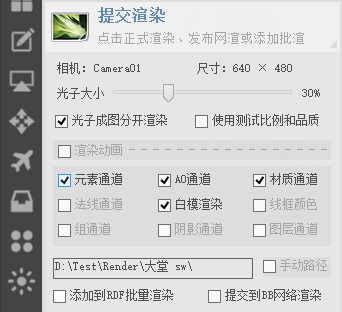


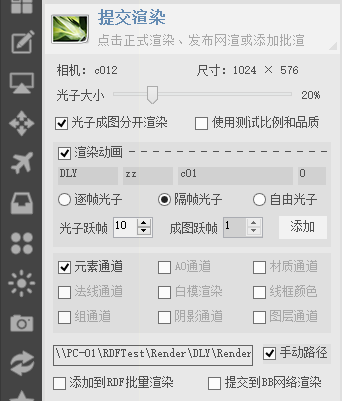
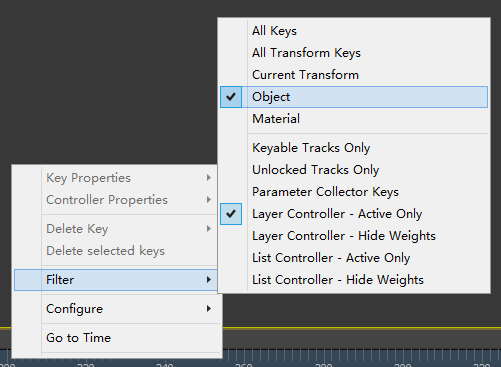
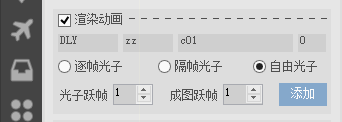
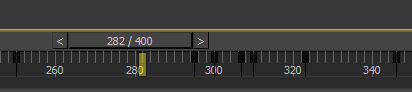


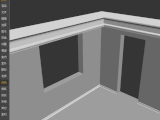






評論(3)